在Word2010中在插入圖片的時候,并不想要圖片的全部內容,只需要提取局部的圖像就可以了。那么,在這種情況下我們應該怎樣做呢?一起來看看吧!

步驟
一、在電腦桌面上的Word2010文檔圖標雙擊鼠標左鍵,將其打開運行。啟動Word2010文檔編輯程序。如圖所示;
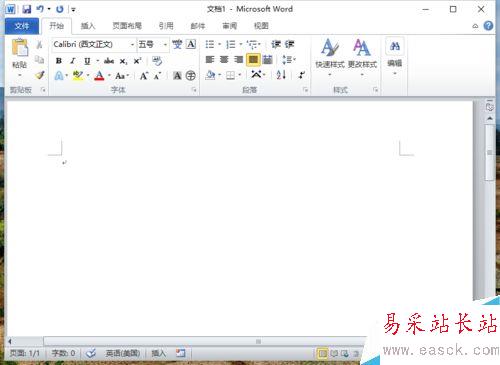
二、在Word2010文檔窗口,插入一張本地圖片進來。如圖所示;

三、而后在文檔編輯窗口,選中圖片,接著依次點擊圖片工具“格式”選項卡下的“裁剪-->裁剪”命令選項。如圖所示;

四、這個時候在圖片上就會多出一個裁剪的框架,拖動四周,確定需要保留的部分。如圖所示;

五、需要的圖片部分選擇好以后,再次點擊“裁剪-->調整”命令選項。如圖所示;

六、接著再點擊圖片工具格式選項卡中的“刪除背景”命令選項。如圖所示;

七、背景刪除后,接著再點擊“保存更改”命令選項。如圖所示;
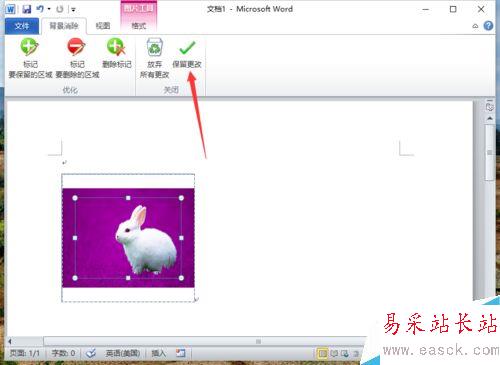
八、最后在文檔編輯窗口顯示的就是局部保存的效果圖。如圖所示;

以上就是Word2010怎么提取局部的圖像方法介紹,操作很簡單的,不會的朋友可以參考本文,希望能對大家有所幫助!
新聞熱點
疑難解答